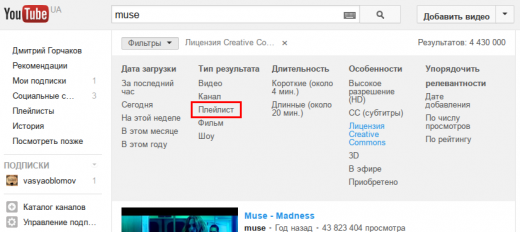Всё о плейлистах YouTube: как их создавать, находить и скачивать
Что такое YouTube плейлист
YouTube плейлист — это простая в использовании и полезная функция, представляющая собой список видео, сгруппированных вместе по определенной тематике. Каждое видео проигрывается автоматически одно за другим, нет необходимости каждый раз нажимать на «play» после того, как видео закончило проигрываться. Плейлисты широко используются создателями различного контента на YouTube для того, чтобы удобно организовывать свои каналы для себя и подписчиков, также как и простыми пользователями сайта, чтобы всегда иметь под рукой списки любимых клипов, видео, отложенные для просмотра в будущем, тематические плейлисты — список можно продолжать бесконечно. Создавайте собственные плейлисты на любую интересующую Вас тему, сохраняйте ранее созданные другими пользователями плейлисты на свой канал YouTube — всё это в пару кликов мыши.
Вы можете не тратить время, собирая видео в собственные плейлисты и вместо этого найти уже существующие плейлисты, это просто — сразу после того, как Вы сделали поиск по интересующему Вас запросу, нажмите на кнопку «Фильтры» и выберите просмотр плейлистов:
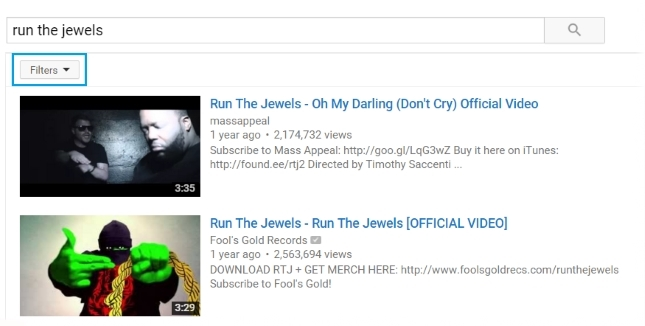
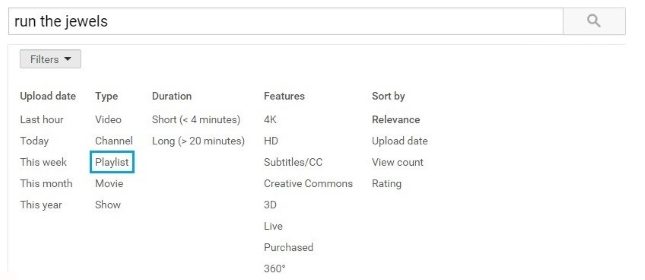
Это особенно удобно если Вы ищете определенного музыкального исполнителя — плейлисты с коллекциями их альбомов и клипов немедленно появятся в самом верху страницы:
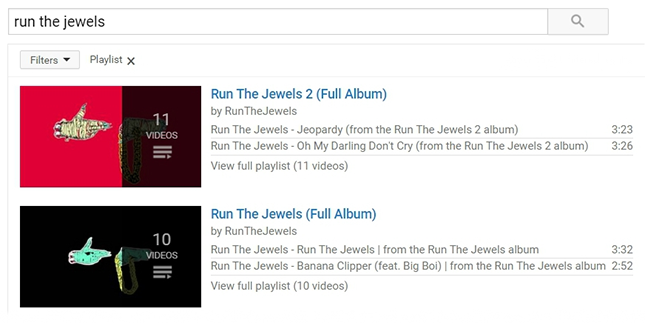
Скачивание плейлистов с 4K Video Downloader
4K Video Downloader известен как простое в использовании приложение для скачивания плейлистов в 720p, 1080p, 4K резолюциях, а также в таких аудио-форматах, как MP4, FLV, MKV, 3GP, M4A, OGG. Программа имеет ряд функций, которые делают процесс скачивания плейлистов простым и быстрым, например:
- Опция регулирования интенсивности
- Опция регулирования скорости
- Создание субдиректории для скачанных плейлистов
- Создание .m3u файла для скачанных плейлистов
- Добавление нумерации к названиям файлов в плейлистах
Все вышеуказанное можно найти и настроить при нажатии кнопки «Настройки» в правом верхнем углу главного окна приложения.
Если Вы не хотите тратить время постоянно выбирая нужный формат, качество и язык субтитром, Вы можете задать предпочтительные настройки для всех видео в Умном режиме:
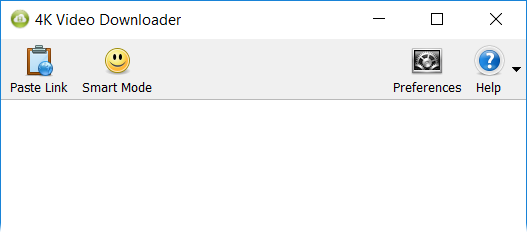
Создать плейлист YouTube на компьютере
1. Выберите видео, которое Вы бы хотели добавить в свой плейлист и нажмите на кнопку под видео.
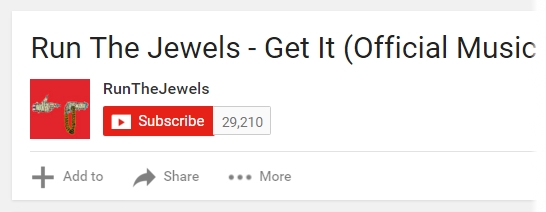
2. Кликните «Создать новый плейлист»
3. Введите название плейлиста.
4. Выберите настройки приватности
5. Нажмите «Создать».
Создайте YouTube плейлист на iOS
1. Выберите видео, которое Вы бы хотели добавить в свой плейлист.
2. В то время как видео проигрывается, нажмите на видео и Вы увидите иконку добавления видео в плейлист.
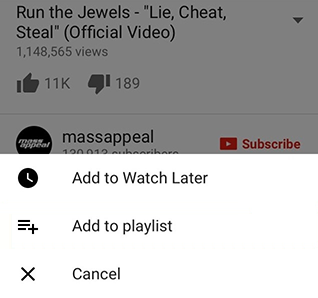
3. Нажать «Добавить в плейлист»
4. Нажать «Создать новый плейлист», дать ему название
5. Нажмите на поле для изменения настроек приватности.
6. Поставьте галочку.
Сойздать плейлист YouTube на Android
1. Выберите видео, которое Вы бы хотели добавить в свой плейлист.
2. Пока видео проигрывается, нажмите на него и Вы увидите иконку добавления видео в плейлист.
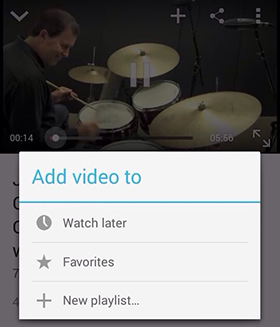
3. Нажмите «Новый плейлист…» и назовите его.
4. Поставьте галочку для изменения настроек приватности.
5. Нажмите «ОК»
Как изменить настройки приватности плейлиста YouTube
Порой пользователи не могут скачать свои плейлисты с помощью 4K Video Downloader и в большинстве случаев причиной этому служит приватность плейлистов. Для того, чтоб успешно скачать плейлист, Вам необходимо сделать его публичным для всех хотя бы на время скачивания.
Зайдите на страницу Ваших плейлистов и кликните на название одного из них. После этого, нажмите на значок рядом с картинкой превью видео — этот значок может выглядеть как земной шар, полу-открытый или закрытый замок, в зависимости от изначально поставленных настроек приватности. Сразу после нажатия на него появится окно, в котором Вы сможете отрегулировать приватность и порядок видео в листе:
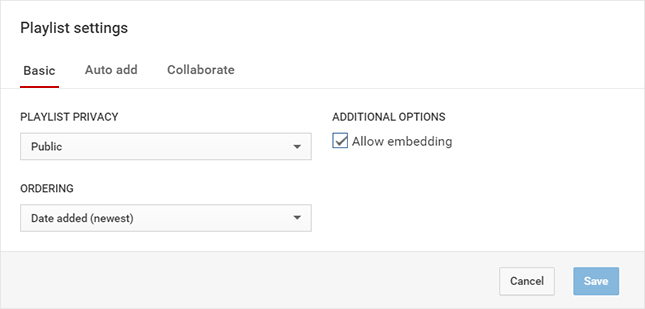
Также здесь есть возможность опциональных настроек автоматического добавления видео в плейлисты по специальным словам, описаниям и тегам:

Плюс, если Вы нажмете на вкладку «Соавторы», то сможете пригласить своих друзей также пополнять определенный плейлист Вашего канала:
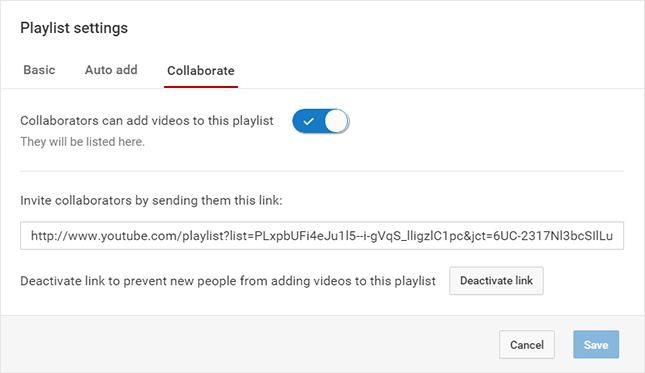
Плейлисты «Посмотреть позже»
«Посмотреть позже» — это плейлист, который Вы пополняете, нажимая на символ![]()
Плейлист «Посмотреть позже» абсолютно приватен, никто никогда не увидит какие видео Вы сохранили в него, к тому же из него очень удобно удалять уже просмотренные видео нажатием всего лишь одной кнопки:

Плейлист «Мой микс»
Создание плейлистов «Мой микс» для каждого пользователя — это умный алгоритм YouTube, который практически магическим образом предугадывает то, что Вы захотите посмотреть в следующий раз, базируясь на часто просматриваемых Вами видео, подписках и видео, добавленных Вами в понравившиеся. Даже если Вы не горите желанием создавать свои плейлисты, YouTube предоставит Вам один универсальный плейлист, в котором вам обязательно что-нибудь придётся по вкусу.Ваш микс удобно расположен в самом верху главной страницы сайта YouTube, прямо над самыми важными вещами — новыми видео от каналов, на которые Вы подписаны и плейлистом «Посмотреть позже». Микс представляет собой сборник рекомендаций, основанный на том, что Вам уже полюбилось: если Вы смотрите много видео-инструкций по кулинарии, то обязательно найдете в своём миксе новые рецепты, если Вам понравилось несколько трейлеров, то YouTube не упустит возможность приоткрыть завесу на несколько отличных каналов, связанных с кино. Чем бы Вы не увлекались, — рыбалкой, вязанием, комедийными скетчами, или же музыкой определенного жанра — YouTube всегда подберет что-то новое и особенное специально для Вас.
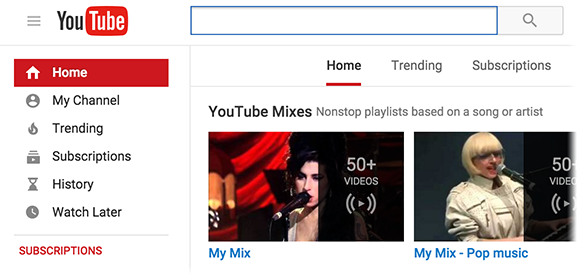
Смотрим видео с Youtube на IPTV. Создаём m3u плейлист
На секундочку, ютуб – это фильмы, музыка, программы, передачи, сериалы, мультфильмы и всё, всё, всё. Если ваш ТВ и так поддерживает Youtube, зачем тогда создавать себе плейлист? Во-первых – это гораздо удобнее. Во-вторых – просмотр роликов через плееры вырезает рекламу. И еще много незначительных преимуществ, которые делают просмотр комфортнее.
И так, давайте посмотрим, как собрать свой плейлист IPTV из ссылок крупнейшего видео хостинга:
- Первым делом необходимо собрать файл плейлиста, как это делать я ранее уже писал тут — https://webhalpme.ru/kak-sozdat-svoj-plejlist-dlja-iptv-format-m3u/
- Далее, открываем «Ютуб» и выбираем нужное нам видео. После этого, под роликом есть кнопка «Поделиться», нажмите её и вам дадут ссылку на видео.
- Вставляем эту ссылку вместо канала в вашем плейлисте.
После того, как вы собрали свой список роликов, ваш файл должен выгладить примерно вот так, только с вашими ссылками:
Выше, перед вами небольшой плейлист с музыкальными клипами, который был создан для теста. Скачать его и проверить как будет работать у вас IPTV с ссылками из «Youtube» можете по этой ссылке — https://webhalpme.ru/yt.m3u
Так же, по этому принципу можно смотреть стримы (прямые трансляции). Хороший способ для тех, у кого аппаратура слабая и стрим подвисает. Но, придется отказаться от чата!
Если будут вопросы – не стесняйтесь, пишите в комментарии!
Как смотреть плейлисты с YouTube без браузера
Мы уже привыкли к тому, что популярнейший видеохостинг YouTube — это прежде всего онлайновый сервис, доступ к которому можно получить с помощью браузера. Однако иногда бывает удобнее смотреть ролики, концерты, фильмы с этого сервиса не в браузере, а в обычном медиаплеере. Такую возможность предоставляет нам программа VLC, о чем мы рассказывали вам в этой статье. А сегодня вы узнаете о том, что таким же образом можно смотреть не только отдельные ролики, но и целые плейлисты.
Если вы просто скопируете ссылку на плейлист и попытаетесь открыть ее в VLC, то, в лучшем случае, вы увидите только первый ролик. Для того чтобы научить этот проигрыватель воспроизводить целые плейлисты, понадобится установить небольшое расширение.
- Скачайте с этой страницы расширение YouTube Playlist parser. Нажатием на кнопку download сохраните в любом удобном месте файл с расширением .lua.
- Откройте файловый менеджер и переместите сохраненный файл по следующему адресу:
- Windows (all users): %ProgramFiles%\VideoLAN\VLC\lua\playlist\
- Windows (current user): %APPDATA%\vlc\lua\playlist\
- Linux (all users): /usr/lib/vlc/lua/playlist/
- Linux (current user): ~/.local/share/vlc/lua/playlist/
- Mac OS X (all users): /Applications/VLC.app/Contents/MacOS/share/lua/playlist/
(если соответствующего каталога нет, то создайте его по указанному адресу)
- Найдите на YouTube интересующий вас плейлист. Сделать это очень просто, воспользовавшись расширенным поиском по сервису.

- Скопируйте ссылку на нужный плейлист. В программе VLC выберите команду Открыть URL и вставьте эту ссылку.
- Начнется воспроизведение первого клипа, затем автоматически следующего и так далее по списку.
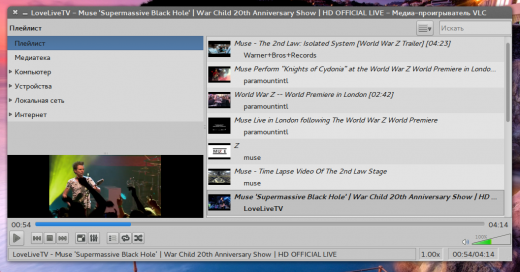
Такой способ просмотра видео может быть гораздо удобнее, чем обычное воспроизведение с помощью браузера. Вы можете расположить окно плеера поверх других окон и вообще закрыть браузер, если он вам не нужен. Кроме этого, вы получаете в распоряжение такие функции VLC, как возможность наложения различных аудио- и видеоэффектов, сохранение роликов на свой жесткий диск, использование субтитров и многое другое.
Как создавать плейлисты на ютубе

[contents]
Здравствуйте друзья! Как создавать плейлисты на ютубе важный вопрос не только для начинающих ютуберов, блоггеров, инфобизнесменов, но и для людей с опытом. Не секрет, что многие люди ведут свои каналы на YouTube, но плейлисты не создают, что является большой ошибкой. В данной статье мы рассмотрим, что такое плейлист в ютубе, зачем он нужен, рассмотрим, как их создавать и удалять.
Что такое плейлист в ютубе
 Надеюсь, большинство читателей моего блога знают, что такое плейлист в ютубе. Вместе с тем, есть достаточно много людей, которые не знают этого. Они ведут свои каналы, у них уже залит не один десяток видео, но они не торопятся создавать свои плейлисты на ютуб. Это большая ошибка, и мы, узнаем почему?
Надеюсь, большинство читателей моего блога знают, что такое плейлист в ютубе. Вместе с тем, есть достаточно много людей, которые не знают этого. Они ведут свои каналы, у них уже залит не один десяток видео, но они не торопятся создавать свои плейлисты на ютуб. Это большая ошибка, и мы, узнаем почему?
Перед изучением вопроса, как создавать плейлисты на ютубе, постараюсь сказать несколько слов о том, что такое плейлист в ютубе и зачем он нужен. По сути, плейлист нужен для систематизации видео, которые находятся на ютуб канале. Например, у меня есть видео на тему, как создать сайт, есть видео на тему Инфобизнеса, а есть видео о моих путешествиях. Если не сделать плейлистов, то всё видео будет находиться на канале вперемешку.
Такое размещение видео будет крайне неудобным для пользователей. Например, человек перейдет по ссылке на видео по созданию сайта, он захочет посмотреть что-то еще на эту тему, а ему будет предлагаться видео на тему путешествий. Не очень хорошо, согласитесь! Человек уйдет с Вашего канала и больше не захочет на него возвращаться. То есть, плейлисты это список видео на одинаковую тематику. Если на Вашем ютуб канале тематик, скажем 10, то и плейлистов должно быть минимум, 10.
Как ни странно, плейлисты увеличивают просмотры на каналах ютуб, помогают раскручивать Ваш канал. О том, как раскрутить канал на ютубе с нуля бесплатно с помощью плейлистов, будет коротко показано в следующем разделе статьи.
Как раскрутить канал на ютубе с нуля бесплатно
Казалось бы, как может влиять плейлист на раскрутку канала? Оказывается, может и очень даже эффективно. Для начала давайте вспомним, как Вы продвигаете отдельное видео в YouTube. После заливки видео, Вы создаете к нему описание, назовем его SEO описанием. Далее Вы подбираете ключевые слова и фразы по аналогии с оптимизацией статей на блоге.
По этим SEO запросам Google начинает предлагать к просмотру Ваше видео. Если Вы правильно оптимизируете описание, правильно подберете ключевые слова, то Ваше видео будет иметь хорошие просмотры. Но дальше просмотра одного видео пользователь никуда не перейдет, ему YouTube не предложит похожие видео с Вашего канала, ведь у Вас еще нет плейлистов. В результате, зритель перейдет на другое видео с другого канала. Вы потеряете этого пользователя.
Другое дело, если у Вас есть плейлист с похожими видео, то пользователю будут предложены другие Ваши похожие видео. И еще важная деталь. Нужно помнить, что плейлист сам оптимизируется точно так же, как и отдельное видео. Для него отдельно готовится описание, для него отдельно подбираются ключевые слова и фразы. Плейлист будет отдельно продвигаться и приводить дополнительный трафик, будет давать дополнительные просмотры.
Вот Вам ответ на вопрос, как раскрутить канал на ютубе с нуля бесплатно. Ведь на создание плейлиста не нужно денег, а затраты времени минимальные. Конечно, это не единственный способ бесплатной раскрутки, но один из главнейших. Кстати, в недавней статье писалось о способах сбора подписчиков на YouTube.
Важно правильно подобрать ключевые запросы. Кроме того, в статьях на блоге, в соцсетях, на новостных порталах, Вы можете давать ссылку на плейлист. Количество просмотров Ваших видео вырастут в разы. Значит и заработок через Интернет тоже вырастет потому, что зрители будут смотреть и другие похожие видео.
Как создавать плейлисты на ютубе
Теперь давайте перейдем к практическим работам и узнаем, как создавать плейлисты на ютубе. Для этого мной записано видео, где всё показано в деталях. При желании, Вы можете перейти к просмотру видео сразу, а можете сначала прочитать эту статью.
Итак, для начала Вам нужно перейти в «Творческая студия», нажав на аватар Вашего канала. Далее в левой части панели управления выбираем «Менеджер видео» и «Плейлисты».

Открывается новое окно, оно у Вас будет пустым, у Вас нет еще ни одного созданного плейлиста. Нам нужно нажать кнопку «Новый плейлист».

Вы можете зайти на страницу плейлистов и с главной страницы своего канала, но это делать не советую. Дело в том, что при таком способе захода не все видео там могут показываться. Если у Вас на главной странице не будут показываться отдельные страницы – «Видео», «Плейлисты», «Обсуждения», «Каналы», то Вам нужно будет настроить вид страницы «Обзор». О том, как это сделано, показано в представленном ниже видео.
Итак, после нажатия кнопки «Новый плейлист», Вам нужно придумать название нового плейлиста, нужно выбрать доступ. Если Вы хотите предложить видео для просмотра всем, то выбираем «Открытый доступ» и нажимаем кнопку «Создать». Всё, плейлист создан и теперь остается сделать его настройки и начать добавлять в него видео. Кстати, созданным плейлистом с видео, можно отдельно делиться в соцсетях через кнопки.
Настройки достаточно простые и сделать их можно за пару минут. По этой причине, описывать в тексте эту операцию не буду, Вы сможете посмотреть все детали в представленном ниже видео.
Единственное, хочу отдельно обратить внимание на SEO оптимизацию плейлиста. Вам нужно сначала тщательно подобрать ключевые слова, отдельно составить описание с участием ключевых слов. Далее нажимаем кнопку «Добавить описание» и в открывшееся поле вставить подготовленный SEO текст и ключевые слова. Текст нужно сделать на три, четыре предложения, а количество ключей можно поставить 5-8, можно чуть больше.
Для каждого плейлиста отдельно формируется HTML код, который Вы можете скопировать и вставить в статью на блоге. Просмотр видео резко вырастет, ведь люди захотят посмотреть несколько видео. Блог от этого тоже выиграет, просмотры видео с блога, улучшит поведенческие факторы.
Добавление видео в плейлисты происходит достаточно просто. Если Вы закачиваете новое видео, то достаточно выбрать нужный плейлист и поставить в нем галочку. Если Вы хотите добавить видео из залитых ранее на канал, нужно нажать кнопку «Добавить видео», в новом окне выбрать «Ваши видео на YouTube», выбрать нужное видео и добавить. Вы можете добавить также любое чужое видео и найти его через «Поиск», а также можно добавить видео через URL.
Внутри каждого плейлиста Вы можете настраивать размещение видео через кнопку «Еще». Вы можете переместить видео в самый низ или в самый верх, можете сделать любое видео значком данного плейлиста.

Размещение видео в определенной последовательности очень удобно при размещении видео-уроков, уроки будут размещены в строго определенной последовательности. Либо при изложении последовательных отчетов, например, о путешествиях. Здесь можно удалить так же любое видео, нажав на крестик (смотрите видео). Итак, мы узнали, как создавать плейлисты на ютубе, как сделать его настройки, теперь разберем вопрос, как удалить плейлист в ютубе.
Как удалить плейлист в ютубе
Бывают ситуации, когда нужно удалить созданный плейлист, причины могут быть самыми разными. Операция эта простая и потребует на реализацию меньше минуты. Но показать, как удалить плейлист в ютубе, нужно. Для начала нужно зайти на страницу плейлиста, далее справа нажимаем на три вертикальные точки. Всплывает меню, где нужно выбрать «Удалить плейлист». Далее подтверждаем наше действие через кнопку «Удалить».

При удалении плейлиста видео никуда не пропадают, они просто останутся на Вашем канале, но не будут систематизированы. По этой причине Вам нужно будет создать новый плейлист. Как видим все легко и просто.
Заключение
Итак, в данной статье мы рассмотрели, что такое плейлист, убедились в том, что это важное мероприятие. Убедились в том, что плейлисты помогают раскручивать каналы, увеличивают число просмотров, а значит, увеличивают Ваш заработок через Интернет. Из статьи Вы узнали, как создавать плейлисты на ютубе, как их удалять.
Если Вы новичок, и только заводите свой канал на YouTube, то советую сразу создавать плейлисты и вставлять в них нужное видео. Если у Вас есть на YouTube канале видео, то создавайте плейлисты и распределите видео по ним. Вы удивитесь, но Вы получите хорошие результаты и зададите себе вопрос – почему я раньше это не сделал. Желаю Вам удачи и больших просмотров на ютуб канале!
С уважением, Иван Кунпан.
Объявление: Друзья, со 2 мая 2017 аннотации прекратят работать на YouTube. Старые аннотации останутся и будут продолжать работать, новые уже разместить будет нельзя. Взамен будет работать «Конечная заставка«.
На блоге опубликованы статьи по тематике YouTube, при желании, можете посмотреть их: